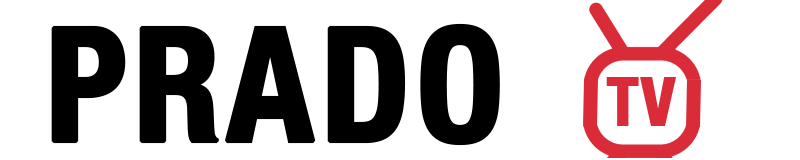IPTV einrichten zu Ihrem Samsung Smart TV kann Ihr Unterhaltungserlebnis verändern und bietet Zugang zu einer großen Auswahl an Live-Kanälen, Filmen und On-Demand-Inhalten. Ob Sie nun M3U-Wiedergabelisten oder Xtream Codes APIIn diesem umfassenden Leitfaden werden Sie Schritt für Schritt durch den Prozess geführt.
Was brauchen Sie, bevor Sie anfangen?
- Samsung Smart TV: Stellen Sie sicher, dass Ihr Fernsehgerät mit dem Internet verbunden ist.
- IPTV-Abonnement: Besorgen Sie sich ein gültiges IPTV-Abonnement, das entweder eine M3U-Wiedergabelisten-URL oder Xtream Codes API-Anmeldeinformationen enthält.
IPTV-Abonnement kaufen - 30% Rabatt - Stabile Internetverbindung: Eine zuverlässige und schnelle Internetverbindung ist für ein reibungsloses Streaming unerlässlich.
- IPTV IPTV Player App: Installieren Sie eine kompatible IPTV-Anwendung auf Ihrem Samsung Smart TV.
Schritt-für-Schritt-Anleitung zur Installation von IPTV auf Samsung Smart TV
Schritt 1: Installieren Sie eine IPTV-App
Samsung Smart TVs arbeiten mit dem Betriebssystem Tizen, das verschiedene IPTV-Anwendungen unterstützt. Zu den beliebten IPTV-Apps, die mit Samsung Smart TVs kompatibel sind, gehören:
IPTV-Smarter Pro
Intelligentes IPTV (SIPTV)
IBO-Spieler
Flix IPTV
So installieren Sie eine IPTV-App:
Zugriff auf den Samsung App Store: Drücken Sie die "Home"-Taste auf Ihrer Fernbedienung, um den Smart Hub zu öffnen, und navigieren Sie dann zum Samsung App Store.
Suche nach der IPTV-App: Verwenden Sie die Suchfunktion, um Ihre bevorzugte IPTV-Anwendung zu finden (z. B. "IPTV Smarters Pro").
Herunterladen und Installieren: Wählen Sie die App aus den Suchergebnissen aus und klicken Sie auf "Installieren". Warten Sie, bis die App heruntergeladen und auf Ihrem Fernseher installiert ist.
Hinweis: Wenn die gewünschte IPTV-App nicht im Samsung App Store in Ihrer Region verfügbar ist, können Sie die App auch über ein USB-Laufwerk laden. Dieser Vorgang erfordert jedoch die Aktivierung der Entwickleroptionen und kann komplexer sein.
Schritt 2: Starten Sie die IPTV-App
Nach der Installation öffnen Sie die IPTV-App über das App-Menü Ihres Fernsehers. Beim Starten der App wird möglicherweise die MAC-Adresse Ihres Fernsehers angezeigt, die für bestimmte Aktivierungsprozesse wichtig ist, insbesondere bei Apps wie Smart IPTV.
Schritt 4: Konfigurieren Sie Ihr IPTV-Abonnement
Je nach IPTV-Anbieter können Sie Ihr Abonnement entweder mit einer M3U-Wiedergabelisten-URL oder mit Xtream Codes API-Anmeldedaten einrichten.
Option 1: M3U-Wiedergabelisten-URL verwenden
M3U-URL abrufen: Ihr IPTV-Anbieter sollte Ihnen die URL einer M3U-Wiedergabeliste zur Verfügung stellen.
Für PradoTV Benutzer: Sie finden Ihren m3u-Link in der E-Mail, die Sie nach dem Kauf erhalten haben. Oder über Konto Seite.M3U URL in der App eingeben: Navigieren Sie innerhalb der IPTV-App zu den Einstellungen oder zum Abschnitt Wiedergabeliste und geben Sie die M3U-URL ein.
Speichern und Laden von Kanälen: Speichern Sie die Einstellungen, und die App lädt die Senderliste.
Option 2: Verwendung von Xtream Codes API
Xtream Codes Berechtigungsnachweise abrufen: Ihr IPTV-Anbieter teilt Ihnen eine Server-URL, einen Benutzernamen und ein Passwort mit.
Für PradoTV Benutzer: Sie finden Ihren m3u-Link in der E-Mail, die Sie nach dem Kauf erhalten haben. Oder über Konto Seite.Wählen Sie Xtream Codes Login: Wählen Sie in der IPTV-App die Option, sich mit der Xtream Codes API anzumelden.
Berechtigungsnachweise eingeben: Geben Sie die Server-URL, den Benutzernamen und das Passwort ein.
Speichern und Laden von Kanälen: Speichern Sie die Einstellungen, und die App wird die verfügbaren Kanäle abrufen und anzeigen.
Hinweis: Die Verwendung von Xtream Codes API bietet oft eine übersichtlichere Schnittstelle und zusätzliche Funktionen wie EPG (Electronic Program Guide) und Catch-up TV.
Tipps für ein optimales IPTV-Erlebnis
Stabile Internetverbindung: Vergewissern Sie sich, dass Ihre Internetgeschwindigkeit ausreichend ist - mindestens 10 Mbit/s für HD und 25 Mbit/s für 4K-Streaming.
Kabelgebundene Verbindung: Verwenden Sie nach Möglichkeit ein Ethernet-Kabel anstelle von Wi-Fi, um eine stabilere Verbindung zu erhalten.
Regelmäßige Updates: Halten Sie Ihre IPTV-App und TV-Firmware auf dem neuesten Stand.
Ein VPN verwenden: Ziehen Sie die Verwendung eines VPN in Betracht, um Ihre Privatsphäre zu schützen und regionale Beschränkungen zu umgehen.
Kanäle organisieren: Nutzen Sie die Funktionen der App, um Kanäle zu kategorisieren und zu favorisieren, um die Navigation zu erleichtern.
Fehlersuche bei allgemeinen Problemen
Pufferung oder Verzögerung: Überprüfen Sie Ihre Internetgeschwindigkeit und reduzieren Sie die Streaming-Qualität in den Einstellungen der App.
App stürzt ab oder friert ein: Stellen Sie sicher, dass die App aktualisiert ist. Wenn die Probleme weiterhin bestehen, versuchen Sie, die App neu zu installieren.
Kanäle werden nicht geladen: Vergewissern Sie sich, dass Ihr Abonnement aktiv ist und dass Sie die korrekte M3U-URL oder die Xtream-Code-Anmeldedaten eingegeben haben.
EPG wird nicht angezeigt: Bei einigen Anwendungen muss die EPG-URL manuell eingegeben werden. Vergewissern Sie sich, dass Sie die richtige EPG-Quelle eingegeben haben, die von Ihrem IPTV-Dienst bereitgestellt wird.
Wenn Sie diese Anleitung befolgen, können Sie IPTV nahtlos auf Ihrem Samsung Smart TV einrichten und so eine Welt der Unterhaltung für sich erschließen. Ganz gleich, ob Sie M3U-Wiedergabelisten oder die Xtream Codes API bevorzugen, das Verfahren ist unkompliziert und verbessert Ihr Fernseherlebnis.